
- •8.Vba. Объекты приложения excel: свойства, методы и события. Примеры использования.
- •9.Vba. Понятие макроса. Использование макросов.
- •10. Vba. Порядок действий при записи макроса. MacroRecorder.
- •11. Vba. Выполнение макросов.
- •12. Vba. Назначение макросу кнопки на панели инструментов и на листе Excel.
- •Нажмите ок
- •Vba. Редактирование макросов. Редактор vba. Порядок запуска. Элементы интерфейса редактора vba: окно проекта, окно редактирования кода, окно редактирования форм, окно свойств.
- •14. Vba. Составляющие части проекта на vba. Показать на редакторе vba.
- •15.Vba. Типы данных в vba.
- •Variant Это особый тип данных, который может сохранять любые типы, за исключением типа Object. Vba использует этот тип данных для всех переменных, если только они не объявлены явно.
- •16.Vba. Переменные: описание, допустимые имена, область определения переменной, время жизни. Константы.
- •17. Vba. Операции в vba: математические, отношения, логические. Приоритеты операций.
- •Арифметические операторы и операторы объединения
- •Операторы сравнения
- •Логические и побитовые операторы
- •18.Vba. Функции vba: математические, проверки типов и преобразования данных, обработки строковых данных.
- •19. Vba. Массивы динамические и статические: описание, ввод и вывод элементов, функции для работы с массивами , операции над массивами. Привести примеры.
- •Vba. Оператор условия if, особенности синтаксиса. Однострочная и блочная форма.
- •Vba. Оператор выбора select case: особенности синтаксиса, варианты использования.
- •Vba. Операторы цикла, особенности синтаксиса, преждевременный выход из цикла.
- •Vba. Комментарии. Расположение нескольких операторов на одной строке. Отладка программ.
- •Vba. Организация ввода-вывода. Ввод данных с рабочего листа и вывод на него.
- •Vba. Организация ввода-вывода. Ввод данных с рабочего листа и вывод на него.
- •InputBox(сообщение[,заголовок, …]),
- •Vba. Организация ввода-вывода. Пользовательская форма UserForm. Порядок создания.
- •Vba. Элементы управления в UserForm. Общие свойства, методы и события элементов управления.
- •Cвойства стандартных элементов управления
- •MathCad. Элементы окна. Панели инструментов. Ввод формул, данных, текста.
- •MathCad. Решение уравнений.
- •MathCad.Решение систем уравнений.
- •MathCad. Построение и форматирование графиков.
- •MathCad. Матричные вычисления.
Объект UserForm может содержать те же элементы управления, что и находящиеся в диалоговых окнах Word, Excel или других приложений Windows (табл. 9). Элементы управления – это элементы диалогового окна, позволяющие пользователю взаимодействовать с программой. Они включают в себя кнопки-переключатели, текстовые поля, линейки прокрутки, командные кнопки и т. д.

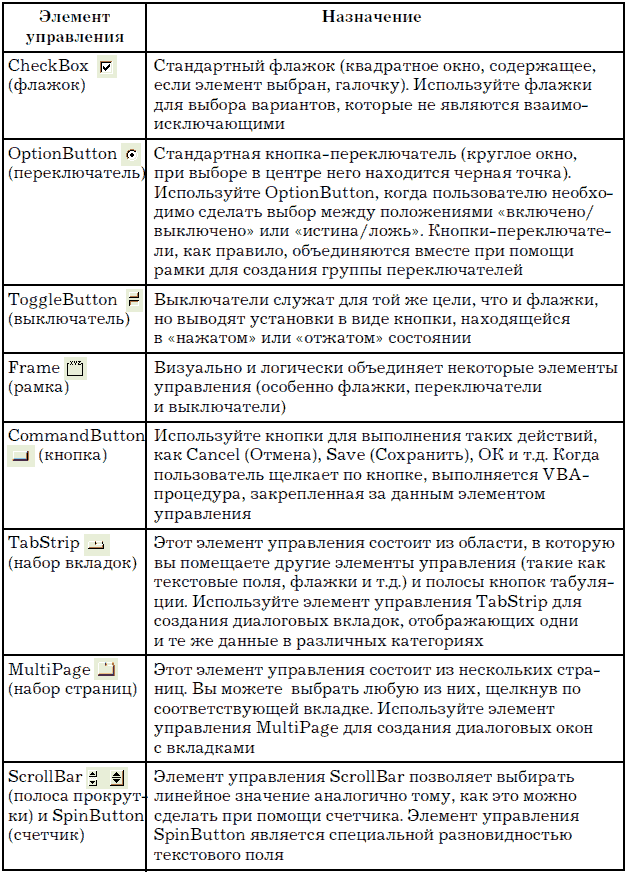
Cвойства стандартных элементов управления

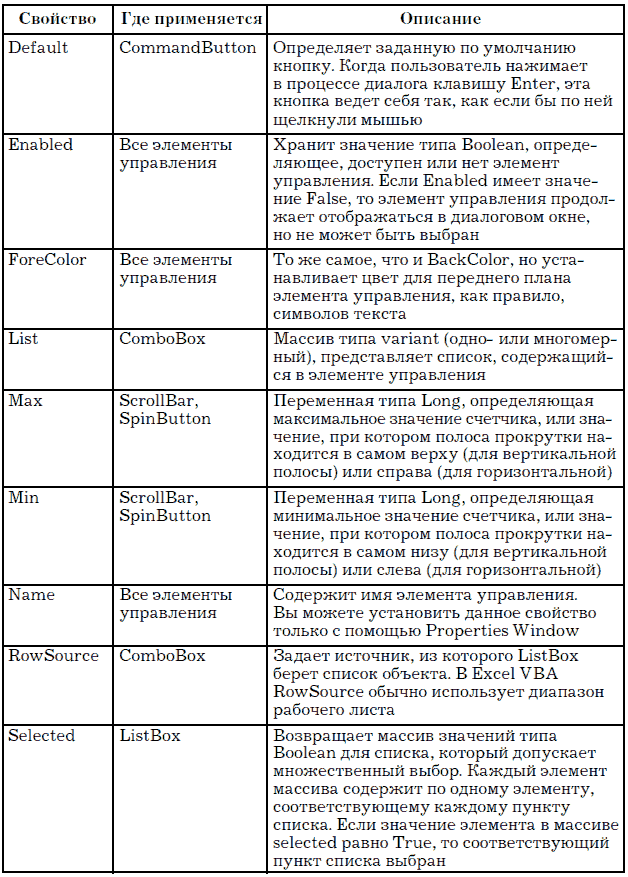

MathCad. Элементы окна. Панели инструментов. Ввод формул, данных, текста.
MathCAD имеет стандартный интерфейс приложений Windows: окно, строка меню, панели инструментов, рабочая область, строка состояния, всплывающие, или контекстныеменю, диалоговые окна . При запуске отображаются панели инструментов Стандартная, Форматирование и Математика (Math).
При создании и редактировании формул пробел предназначен для выделения различных частей формулы. Если раз за разом нажимать клавишу пробела в формуле, то линии ввода будут циклически изменять свое положение
Математические выражения в MathCAD набираются не так, как в текстовом
процессоре.
В документе доступны:
− латинские буквы и цифры, для определения переменных и чисел набираются на
клавиатуре;
− греческие вставляются с помощью панели инструментов Greek (Греческие символы).
Можно также ввести соответствующую латинскую букву и нажать клавиши
<Ctrl>+<G> (после этого из латинской буква получается греческая);
− операторы могут быть вставлены либо с математических панелей инструментов,
либо соответствующим сочетанием клавиш.
− имена функций вводятся либо с клавиатуры, либо с помощью команды
Insert / Function (Вставка / Функция), либо с помощью панелей инструментов.
− скобки вводятся с клавиатуры. Для ввода парных скобок нужно нажать клавишу <’>
(апостроф). Наряду с формульным редактором MathCAD обладает довольно развитыми средствами
по оформлению текста. Назначение текстовых областей в документах MathCAD может быть
различным.
− просто в качестве комментариев;
− как элемент оформления документов.
Основные приемы работы с текстом.
Текстовую область (text region) можно разместить в любом незанятом месте документа
MathCad. Решение уравнений.
Рассмотрим одно алгебраическое уравнение с одним неизвестным х, вида:
f(x) = 0 (3),
например, sin(x) = 0.
Для решения таких уравнений MathCAD имеет встроенную функцию root( ), которая, в
зависимости от типа задачи, может включать либо два, либо четыре аргумента.
− root(f(х),х);
− root(f(х),х,а,b); Лекция 9 45
45
f(х) — скалярная функция, определяющая левую часть уравнения (3);
х — скалярная переменная, относительно которой решается уравнение;
а,b — границы интервала, внутри которого происходит поиск корня.
В первом случае необходимо задать начальное значение переменной х, просто
предварительно присвоить х некоторое число. Корень уравнения ищется вблизи этого числа.
MathCad.Решение систем уравнений.
Рассмотрим решение системы нелинейных уравнений. Для простоты предположим, что
система состоит из N уравнений с N неизвестными:
f1(x1, ... ,хN) = 0,
. . . (4)
fN(x1, ... ,хN) = 0,
Здесь f1(x1, ... ,хN) , ..., fN(x1, ... ,хN) — некоторые скалярные функции от скалярных
переменных
х1, х2, ... хN.
Для решения систем в MathCAD используется специальный вычислительный блок
Given/Find, состоящий из трех частей, идущих последовательно друг за другом:
− Given – ключевое слово;
− система, записанная логическими равенствами;
− Find(x1... ,хN) — встроенная функция для решения системы относительно
переменных
х1, х2, ... хN.
Логический знак равенства следует вставлять с панели инструментов Boolean (Булевы
операторы) или с клавиатуры сочетанием клавиш <Ctrl>+<=>.
Блок Given/Find использует для поиска решения итерационные методы, поэтому, как и
для функции root, требуется задать начальные значения для всех х1, х2, ... хN до ключевого
слова Given.
Функция Find( ) возвращает вектор, составленный из корней системы (4). Таким
образом, число аргументов функции Find( ) должно быть равно числу неизвестных.
В первых двух строках вводятся функции, определяющие левые части уравнений
системы. Затем переменным х и у присваиваются начальные значения. После этого следует ключевое слово Given и два логических равенства, выражающих систему уравнений. Завершает
вычислительный блок функция Find( ), значение которой присваивается вектору v.
Следующая строка показывает содержание вектора v, т. е. решение системы. Элемент
вектора v0 есть первый аргумент функции Find( ), то есть неизвестное х, элемент v1–второй
аргумент функции Find( ), то есть неизвестное у.
Уравнения системы можно записывать непосредственно внутри вычислительного
блока, то есть не определять заранее функции f(x,y) и g(х,у), а сразу написать:
В вычислительный блок можно добавить дополнительные условия в виде неравенств.
MathCad. Построение и форматирование графиков.
Графики в MathCAD можно разбить на две большие группы:
− двумерные графики - декартовый (XY Plot) и полярный (Polar Plot);
− трехмерные графики:
Все графики создаются одинаково, с помощью панели инструментов Graph (График).
Чтобы создать, например, двумерный Декартов график, нужно:
− поместить курсор ввода в то место документа, куда требуется вставить график; 20
− вызвать панель Graph (График) с панели Math (Математика);
− нажать на панели Graph (График) кнопку XY Plot для создания Декартового графика
В результате в обозначенном месте документа появится пустая область графика с
местозаполнителями, в которые вводятся имена переменных или функций, выводимых на график. Для
Декартова графика это два местозаполнителя по осям Х и Y;
− нажать <Enter>, после чего график появится на экране
Графики создаются также путем выбора меню Insert / Graph (Вставка / График), показанного на
либо нажатием горячей клавиши <@>
Чтобы удалить график, нужно выделить его и выбрать меню Edit (Правка) / Delete (Удалить), или
нажать клавишу <F3>.
В местозаполнитель по оси Х вводится, как правило, имя независимой переменной, а в
местозаполнитель по оси Y вводится имя либо зависимой переменой, либо функции, либо массива.
Естественно, к моменту построения графика все переменные и функции, выводимые на него,
должны быть определены, то есть им должны быть присвоены какие-либо значения или выражения.
MathCad. Матричные вычисления.
Самый простой и наглядный способ создания вектора или матрицы заключается в следующем:
− нужно задать имя массива (вектора или матрицы);
− ввести знак Присвоить : = (клавиша <:> двоеточие);
− нажать кнопку Matrix or Vector (Матрица или вектор) на панели Matrix (Матрица),
либо клавиши <Ctrl>+<M>, либо выбрать пункт меню Insert / Matrix (Вставка / Матрица);
− в диалоговом окне Insert Matrix (Вставка матрицы, Рис. 20) нужно задать целое число столбцов
и строк матрицы, которую необходимо создать. Например, для создания вектора 3x1 нужно
ввести показанные на Рис. 20 значения;
Рис. 20. Диалоговое окно «Вставка матрицы»
− нажать кнопку ОК или Insert (Вставить) — в результате в документ будет вставлена заготовка
матрицы с определенным числом строк и столбцов (Рис.21);
− ввести значения элементов в местозаполнители матрицы. Переходить от одного элемента
матрицы к другому можно с помощью указателя мыши, клавиши «табуляция», либо клавиш со
стрелками.
Рис. 21. Заполнение матрицы элементами
Добавление в уже созданную матрицу строк или столбцов.27
Добавление в уже созданную матрицу строк или столбцов производится точно так же:
− нужно выделить линиями ввода элемент матрицы, правее и ниже которого будет осуществлена
вставка столбцов и (или) строк.
− вставить в него матрицу, как было описано выше. При этом число вставляемых столбцов или
строк может быть равным нулю (Рис. 22).
− заполнить местозаполнители недостающих элементов матрицы.
На Рис. 22 и 23 показаны результаты последовательной вставки в матрицу столбца и строки через
диалог Insert Matrix.
Рис. 22. Добавление одного столбца к матрице
Рис. 23. Добавление одной строки к матрице
В местозаполнители элементов матрицы можно вставлять не только числа (действительные или
комплексные), но и любые математические выражения, состоящие из переменных, операторов,
встроенных и пользовательских функций
